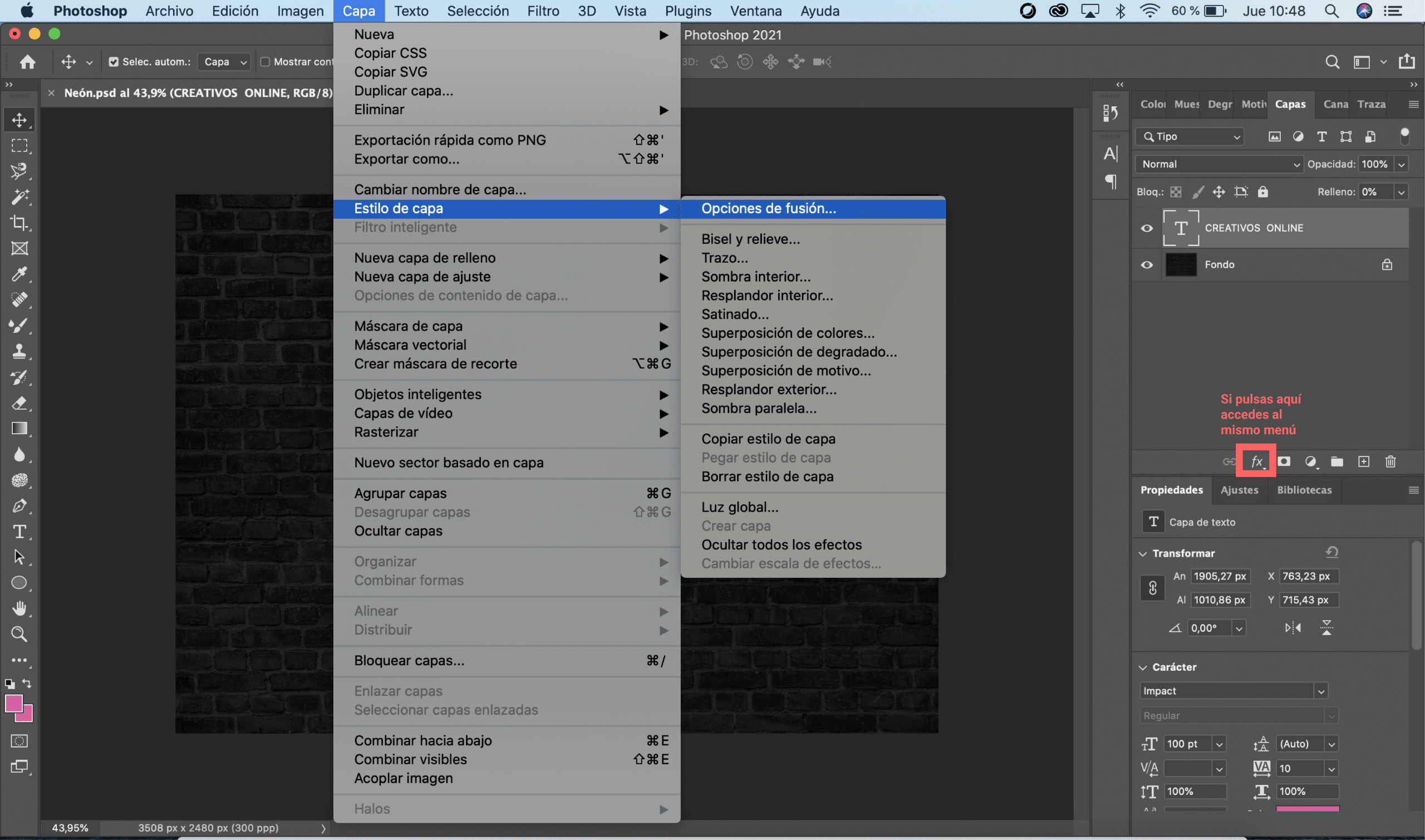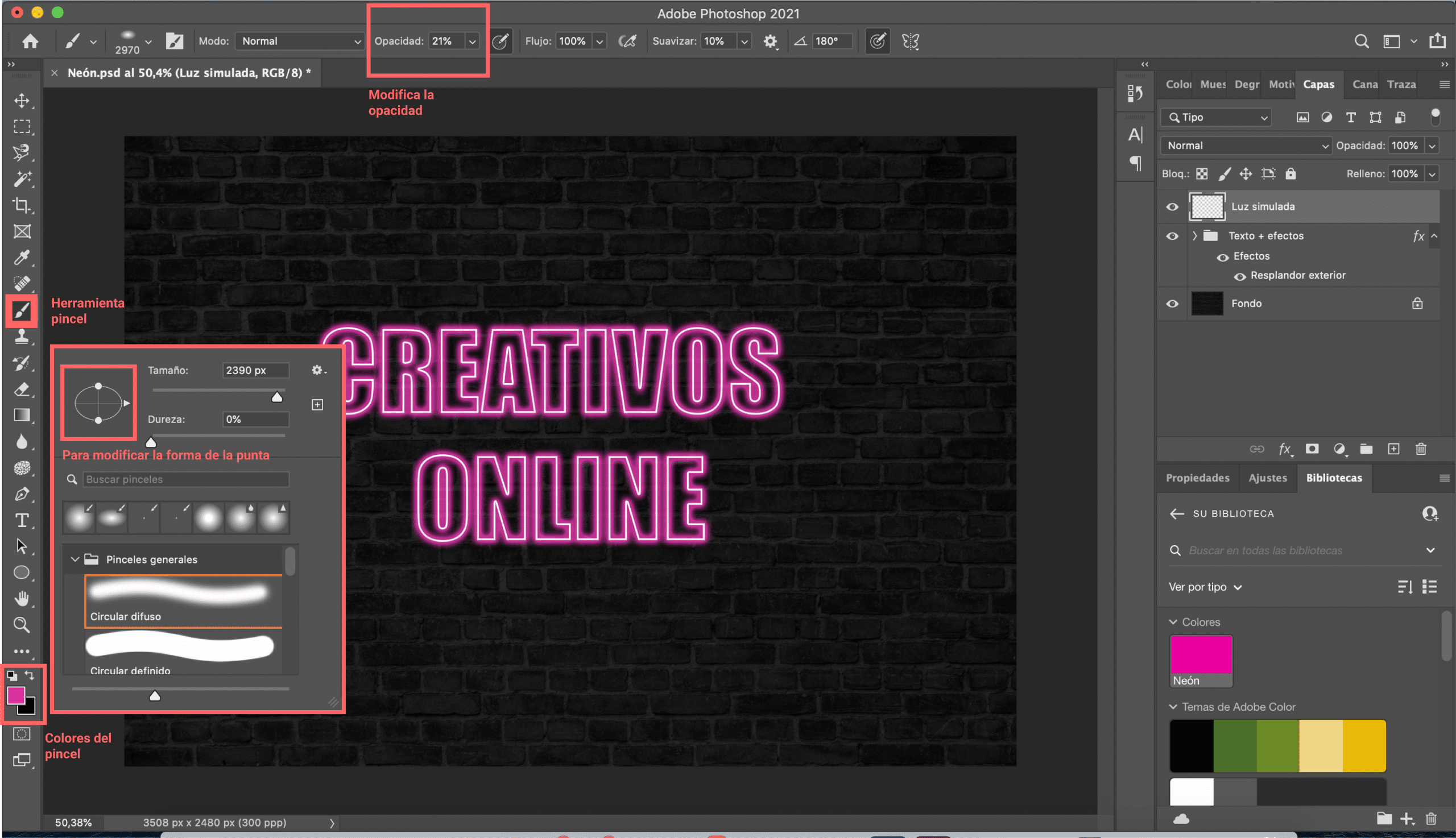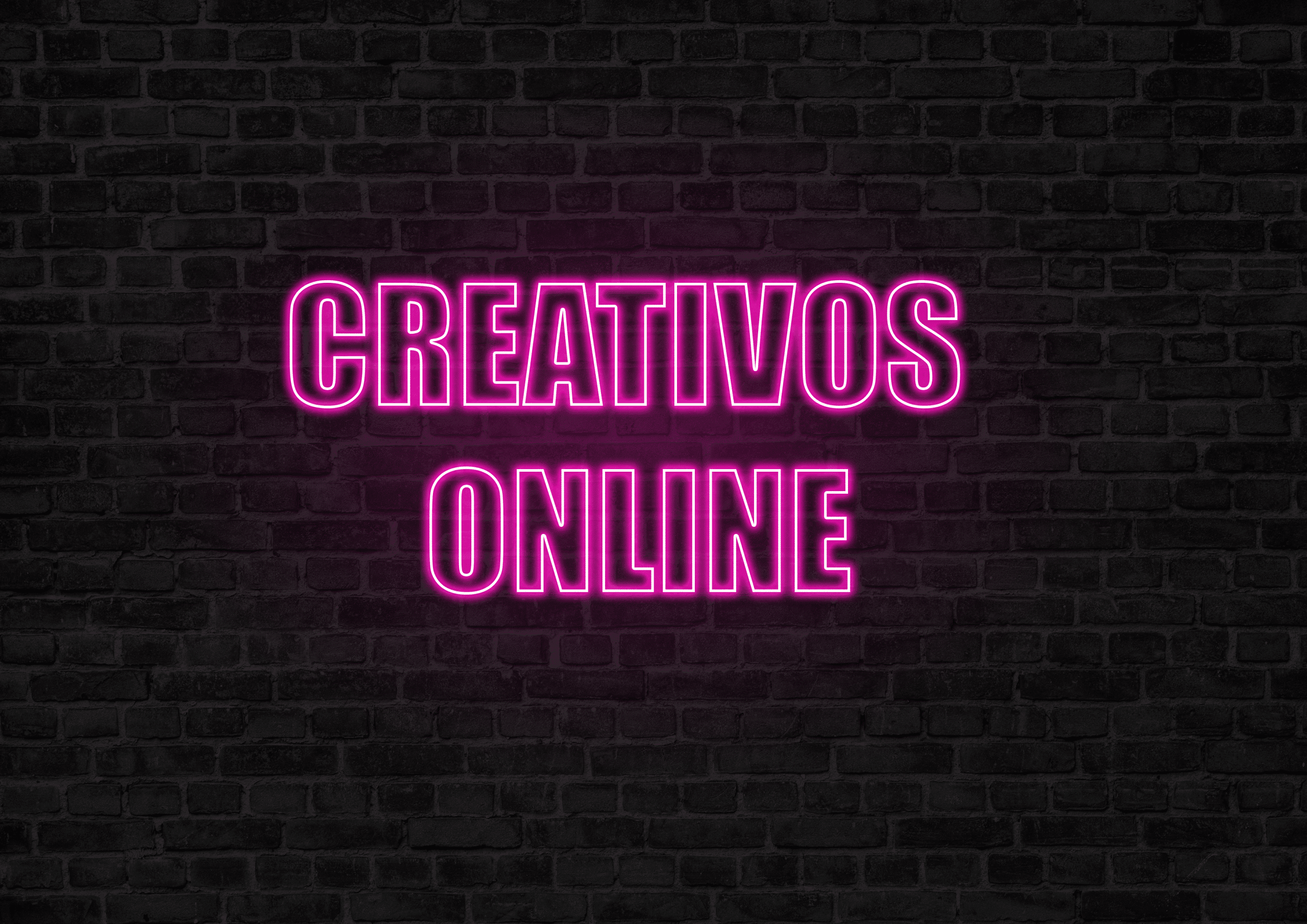
એડોબ ફોટોશોપ .ફર કરે છે અમેઝિંગ મિશ્રણ સાધનો. જો તમને ખબર છે કે તેનો ઉપયોગ કેવી રીતે કરવો અને જો તમે વિગતવાર ધ્યાન આપશો, તો તેમની સાથે તમે અનંત બનાવવા માટે સમર્થ હશો ખૂબ વાસ્તવિક અસરો. ગ્રાફિક ડિઝાઇનમાં, ફેશનની જેમ, બધું પાછું આવે છે અને આ વર્ષે અમે સાક્ષી આપી છે કે 80 ના દાયકાની સૌંદર્યલક્ષી કેવી રીતે ફરીથી વલણ બની. હડતાલ રંગો, શ્યામ છબીઓ, વિવિધ ટેક્સચર, નિયોન લાઇટ્સ, આ તત્વોએ પોસ્ટરો અને જાહેરાત ઝુંબેશ છલકાવી દીધા છે, જે અમને દોષના દાયકામાં પાછો લઈ જશે.
નિયોન લાઇટ્સ ક્લાસિક છે એંસીની જાહેરાતથી, તેથી હું તેમને આ પોસ્ટ માટે પુન recoverપ્રાપ્ત કરવા માંગુ છું. એ) હા, હું તમને બતાવીશ કે 5 સરળ પગલાંમાં એડોબ ફોટોશોપ સાથે નિયોન ટેક્સ્ટ કેવી રીતે બનાવવું.
યોગ્ય પૃષ્ઠભૂમિ પસંદ કરો
જો કે તે સાચું છે કે તમે તેને વિવિધ રંગીન બેકગ્રાઉન્ડમાં લાગુ કરી શકો છો, જો તમે શ્યામ પૃષ્ઠભૂમિ પસંદ કરો છો, તો પરિણામ વધુ સારું અને વધુ વાસ્તવિક હશે. તમે કાળા પૃષ્ઠભૂમિ પર સીધા જ કરી શકો છો, અથવા તમે રચના પસંદ કરી શકો છો. આ કિસ્સામાં, મેં એક પૃષ્ઠભૂમિ પસંદ કરી છે જે કાળી ઇંટની દિવાલનું અનુકરણ કરે છે અને હું આડી સ્થિતિમાં એ 4 કદની ફાઇલ પર કામ કરવા જઈશ.
ફોન્ટ અને ટેક્સ્ટ કદની પસંદગી
તમારા નિયોન લખાણ બનાવવા માટે હું જાડા ફોન્ટ પસંદ કરવાની ભલામણ કરું છું, ભારે અને થોડું વિસ્તૃત, હવે ફક્ત એટલા માટે નહીં જ્યારે અસર લાગુ કરો ત્યારે તે તમને વધુ સારી રીતે ફિટ કરશે, પરંતુ કારણ કે 80 ના દાયકામાં જાડા ટાઇપફેસ ખૂબ ફેશનેબલ હતા. કદ, તે તમારી ડિઝાઇનની જરૂરિયાતો પર ઘણું નિર્ભર કરશે અને તમે પસંદ કરેલો ફોન્ટ જો કે, હું તમને ચેતવણી આપું છું કે આ અસર નાના ગ્રંથો માટે નથી, પરંતુ તેના માટે છે મોટી આંખ આકર્ષક પાઠો. બીજી વસ્તુ કે અક્ષરો વચ્ચેની જગ્યા એ તમારે ધ્યાનમાં લેવી જ જોઇએજો તમે કોઈ ફોન્ટ પસંદ કરો કે જેમાં આ ડિફોલ્ટ જગ્યા ખૂબ ઓછી છે, તો તમારે તેને મોટું કરવું પડશે. ચિંતા કરશો નહીં! હવે આપણે તે કેવી રીતે કરવું તે જોશું.
મારા કિસ્સામાં, મેં «ઇફેક્ટ» ફોન્ટ પસંદ કર્યું છે અને મેં તેને એક આપ્યો છે 100 પોઇન્ટ કદ. પાત્રો વચ્ચેની જગ્યા ઓછી હોવાથી મેં તેને એ 10 ની કિંમત જ્યારે ટ્રેકિંગ. તે મૂલ્યમાં ફેરફાર કરીને આપણે દરેક પાત્ર વચ્ચેની જગ્યા સુધારીએ છીએ.
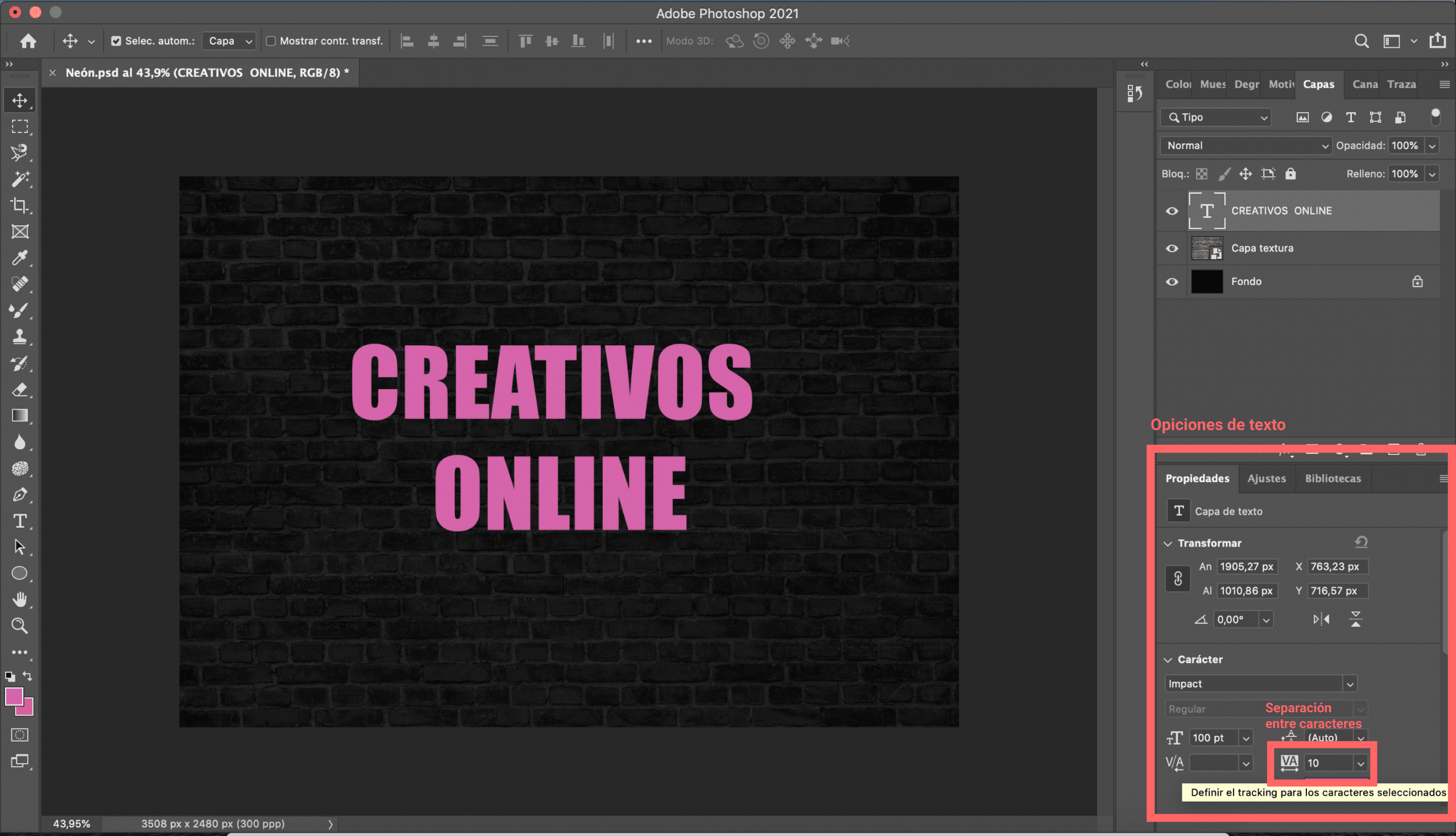
આ સંરેખણને લખાણમાં સરળ રીતે આપવા માટે મેં સંરેખણ વિકલ્પમાં ફેરફાર કર્યા છે "ટેક્સ્ટ મેનૂ" માં જે સામાન્ય રીતે સ્ક્રીનની ટોચ પર દેખાય છે. તમારે કરવું પડશે «કેન્દ્ર લખાણ select પસંદ કરો. તેને પૃષ્ઠની મધ્યમાં મૂકવા માટે, નિયંત્રણ + ટી (જો તમે વિંડોઝ પર કાર્ય કરો છો) અથવા + આદેશ (જો તમે મ onક પર કામ કરો છો) દબાવો અને તમે તેને મુક્તપણે ખસેડી શકો છો.
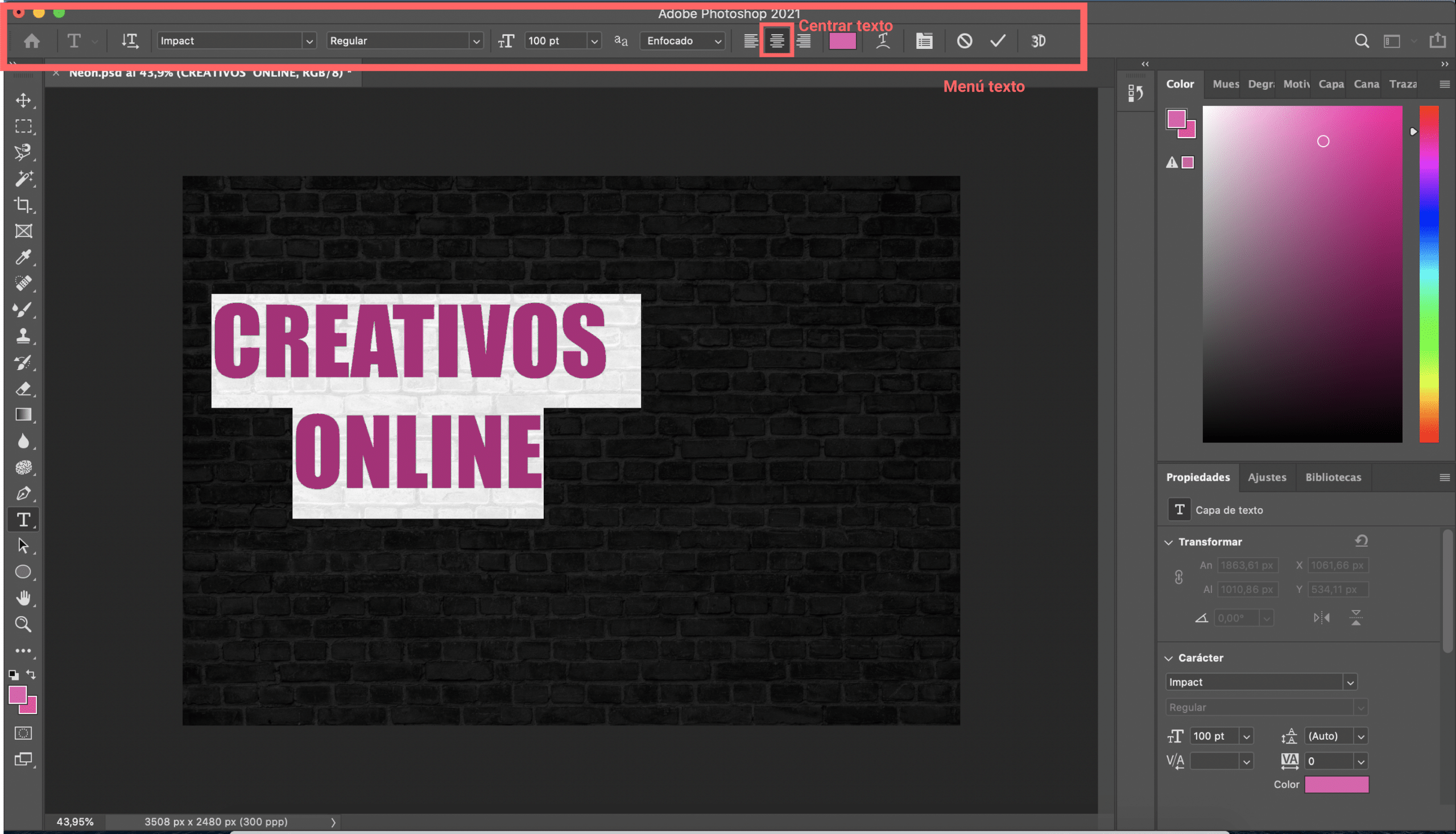
ટેક્સ્ટ લેયરની શૈલીમાં ફેરફાર કરો
એકવાર તમે તમારો ટેક્સ્ટ બનાવી લો, પછી તમે શું કરવા જઇ રહ્યા છો તે છે ભરણને 0% સુધી ઓછું કરો. ટેક્સ્ટ અદૃશ્ય થઈ જશે, પરંતુ ગભરાશો નહીં, તમે કંઇપણ ખોટું કર્યું નથી, તે થવાનું છે તે જ છે.
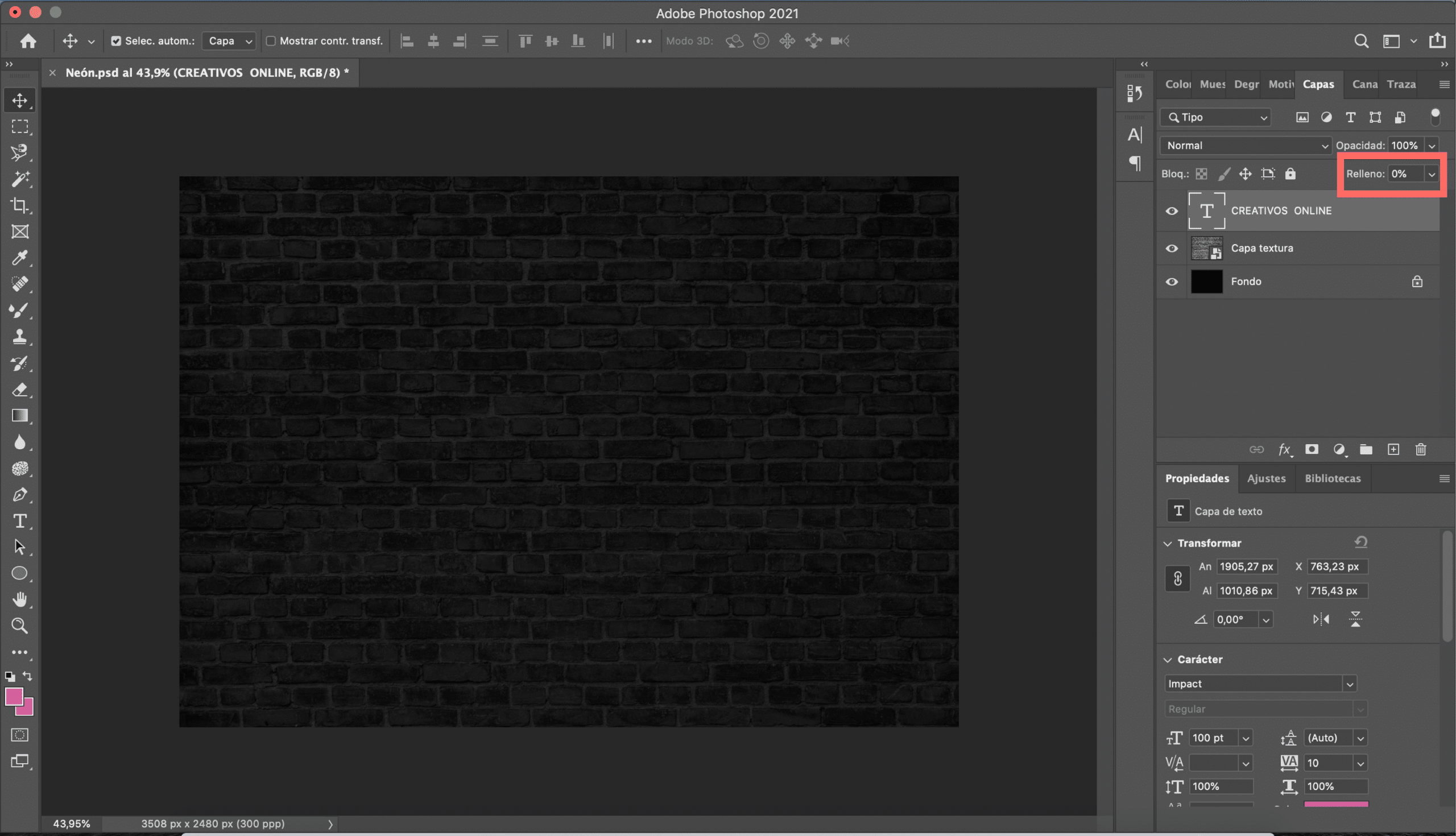
આગળ, આપણે આગળ વધારીશું ટેક્સ્ટ લેયરની શૈલીમાં ફેરફાર કરો. આ માટે તમારે કરવું પડશે લેયર સ્ટાઇલ મેનુ ખોલો: "લેયર" ટ tabબ પર ફરતા તમે ડ્રોપ-ડાઉન મેનૂ ખોલશો, "લેયર સ્ટાઇલ" ઉપર હોવર કરો અને ક્લિક કરો. "ફ્યુઝન વિકલ્પો". એક મેનૂ ખુલશે, તમારે કરવું પડશે સ્ટ્રોક વિકલ્પ પસંદ કરો અને નીચેના તત્વોમાં ફેરફાર કરો: કદ અને રંગ. રંગ માટે લક્ષ્ય પસંદ કરો. કદ માટે હું તમને સચોટ મૂલ્ય આપી શકતો નથી કારણ કે તે તમારી ટાઇપોગ્રાફી અને પસંદ કરેલા ફોન્ટના પ્રકાર પર આધારિત રહેશે. મારા કિસ્સામાં, મેં નિશ્ચિત કર્યું છે સ્ટ્રોક કદ 7, મહત્વપૂર્ણ છે ખૂબ જાડા નથી જેથી તમે અસરો ઉમેરતી વખતે વાંચી શકાય તેવું ગુમાવશો નહીં.
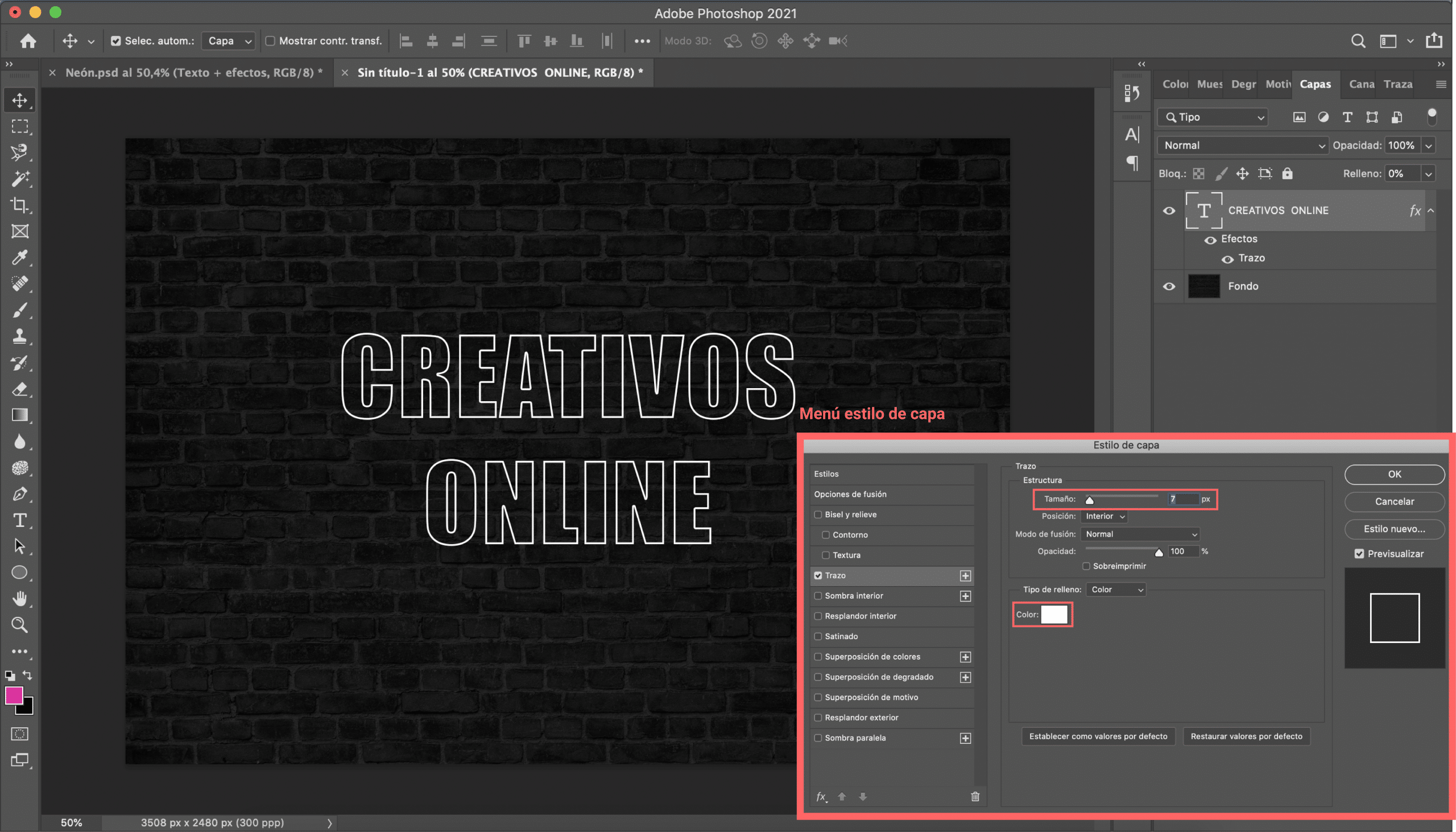
ચાલુ કરતા પહેલા, અમે ટેક્સ્ટ અને ઇફેક્ટ્સ સાથે જૂથ બનાવીશું (ટ્રેસ અસર). જૂથ બનાવવા માટે, ખાલી પસંદ કરો ટેક્સ્ટ લેયર અને હિટ આદેશ + G. હવેથી અમે તે જૂથ પરની અસરો લાગુ કરીશું.
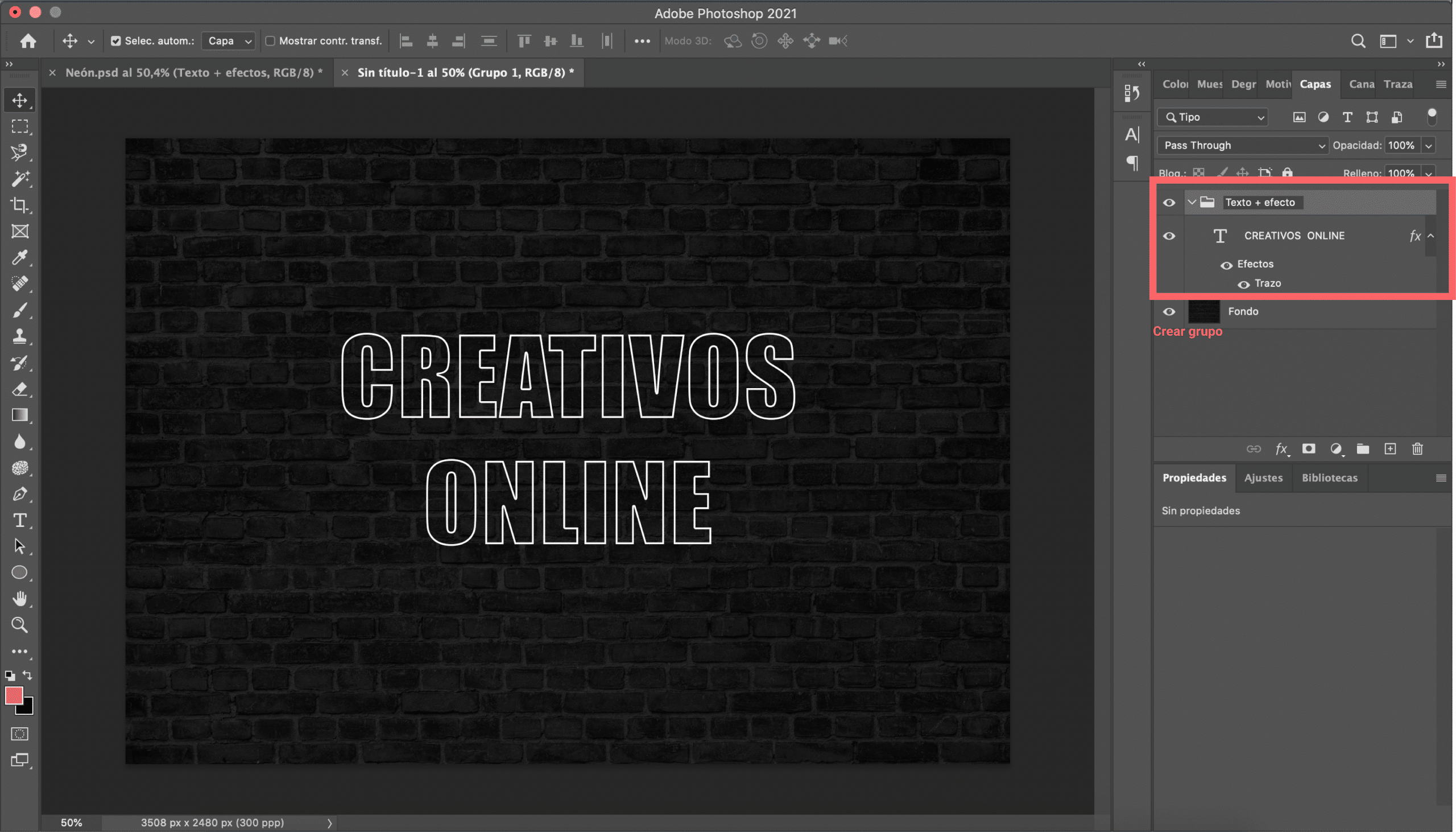
નિયોન અસર લાગુ કરો
હવે ખૂબ ધ્યાન આપવા માટે તૈયાર થાઓ કારણ કે ખૂબ જ રસપ્રદ શરૂઆત થાય છે. અમે કરીશું text જૂથ ટેક્સ્ટ + અસરો Select પસંદ કરી રહ્યા છીએ સ્તર શૈલી મેનુ ફરીથી ખોલો (યાદ રાખો કે તમે તેને "એફએક્સ" પ્રતીક પસંદ કરીને પણ ખોલી શકો છો). પછી તપાસો "બાહ્ય ગ્લો" અસર. ફરી એકવાર, અમે આ પ્રભાવને આપીશું તે કિંમતો ડિઝાઇનની જરૂરિયાતો પર આધારિત હશે, વિકલ્પને સક્રિય કરો «પૂર્વાવલોકન - એક સાથે સેટિંગ્સ કેવી છે તે જોવા માટે. મારા કિસ્સામાં, મેં આકર્ષક ગુલાબી રંગ પસંદ કર્યો છે અને એક પસંદ કર્યો છે 85% અસ્પષ્ટ. તમારે તકનીકી પણ પસંદ કરવી પડશે, હું ભલામણ કરું છું કે તમે "સરળ" વિકલ્પ પસંદ કરો અને "વિસ્તૃત" અને "કદ" મૂલ્યો સમાયોજિત કરો. હું તમને નીચે એક છોડી દો સ્ક્રીનશોટ કિંમતો સાથે જેણે મારી ડિઝાઇન માટે મારી સેવા આપી છે.
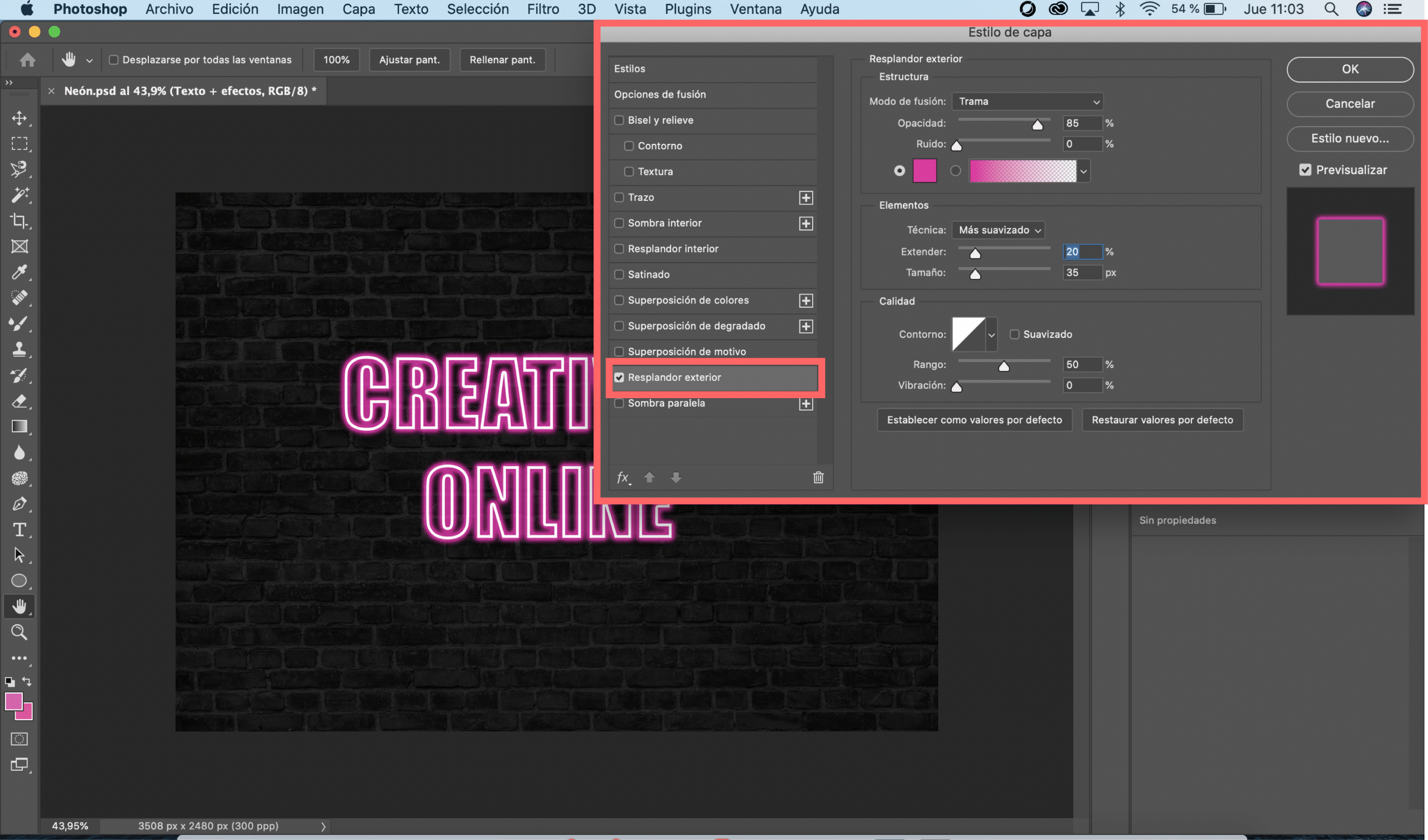
વધુ વાસ્તવિકતા મેળવો
જેમ તમે જોઈ શકો છો, આપણી પાસે જે છે તે પહેલાથી જ એક નિયોન ટેક્સ્ટ ગણી શકાય, પરંતુ અમે પરિણામને શક્ય તેટલું વાસ્તવિક બનવા માંગીએ છીએ, જે હું તમને આપીશ. ડિઝાઇન સુધારવા માટે કેટલીક વધુ ટીપ્સ. વાસ્તવિક નિયોન ગ્રંથો પ્રકાશ આપે છે શું આપણે ફોટોશોપ સાથે તે પ્રકાશનું અનુકરણ કરી શકીએ? હા, અલબત્ત અમે કરી શકીએ છીએ અને તમે આશ્ચર્યચકિત થશો કે તે કેટલું સરળ છે.
બ્રશ ટૂલ પસંદ કરો અને ગોઠવો
પ્રથમ તમારે કરવાનું રહેશે એક નવું લેયર બનાવો. પછી બ્રશ ટૂલ પસંદ કરો અને પસંદ કરો "ફેલાવો પરિપત્ર" ટીપ. તમારે તમારા બ્રશની લાક્ષણિકતાઓને કસ્ટમાઇઝ કરવી પડશે. આપણે કદમાં ફેરફાર કરીને શરૂઆત કરીશું, આદર્શ તે છે મદદની જાડાઈ તમારા ટેક્સ્ટ બ occupક્સના કબજે કરતા થોડી વધારે છે (મારે તેને 2390 પીએક્સનું મૂલ્ય આપવાની જરૂર છે). તમારે પણ કરવું પડશે આકાર થોડો બદલો બ્રશના, બ્રશ મેનૂના ગ્રાફિકમાં હાજર સફેદ ટપકાંને ખસેડવા માટે, વર્તુળને થોડુંક ફ્લેટ કરો જેથી તે તમારા ટેક્સ્ટના આકારને વધુ સારી રીતે અનુકૂળ થઈ શકે. આપણે અસ્પષ્ટતા ઓછી કરીશું, આ દરેકના વ્યક્તિગત સ્વાદ પર થોડો આધાર રાખે છે, મને ગમે છે કે અસરો નરમ છે, તેથી મેં તેને ઘટાડ્યો છે 21% અસ્પષ્ટ. અંતે, બ્રશ રંગ પસંદ કરો, ભરણ બરાબર તે જ રંગનો હોવો જોઈએ જે તમે બાહ્ય ગ્લો આપ્યો હતો (આ કિસ્સામાં ગુલાબી). રંગને સમાન બનાવવા માટે તમારી પાસે બે વિકલ્પો છે: આપેલ રંગ કોડની નકલ કરી શકો છો અથવા તે રંગને તમારી લાઇબ્રેરીમાં નમૂના તરીકે ઉમેરી શકો છો.
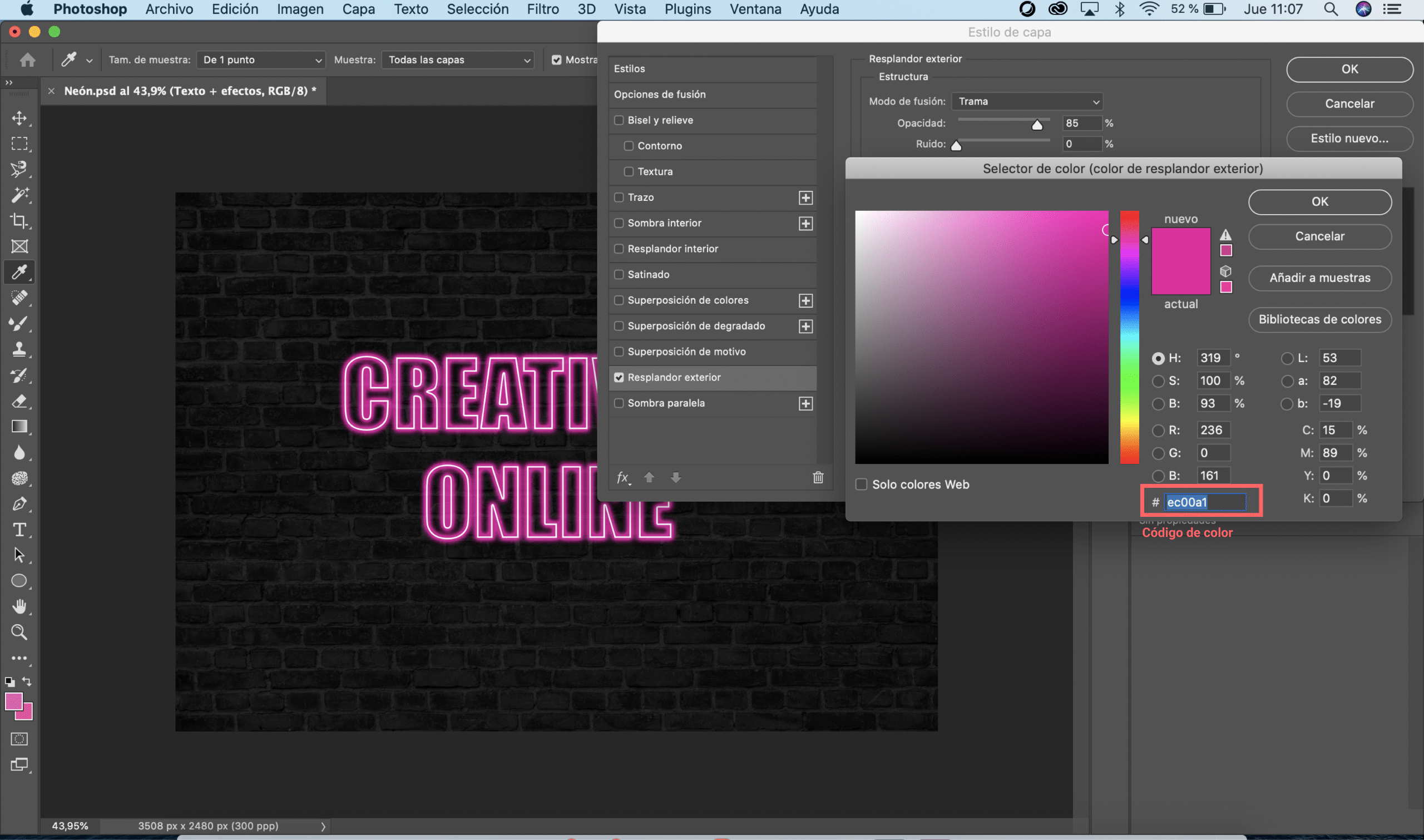
નરમ પ્રકાશ અસર મેળવો
જ્યારે તમારી પાસે તમારા બ્રશ સેટ હોય, ત્યારે જ તમારે તમારા ટેક્સ્ટની મધ્યમાં ક્લિક કરવું પડશે એક બિંદુ રંગવા માટે. તે બિંદુ પહેલાથી જ પ્રકાશનું અનુકરણ કરશે, પરંતુ વધુ સારા પરિણામ પ્રાપ્ત કરવા માટે હું ભલામણ કરું છું કે તમે સ્તરને "ટેક્સ્ટ + ઇફેક્ટ્સ" ના જૂથની નીચે રાખો.. હું આશા રાખું છું કે એડોબ ફોટોશોપ સાથે 5 પગલામાં નિયોન ટેક્સ્ટ કેવી રીતે બનાવવું તેના પરનું આ ટ્યુટોરીયલ તમને સારી રીતે સેવા આપી શકે છે. તમે આ ડિઝાઇનને તમારી પોતાની બનાવવા માટે તૈયાર છો!